Reševanje težav s pomanjkanjem ffmpeg.dll v sistemu Windows
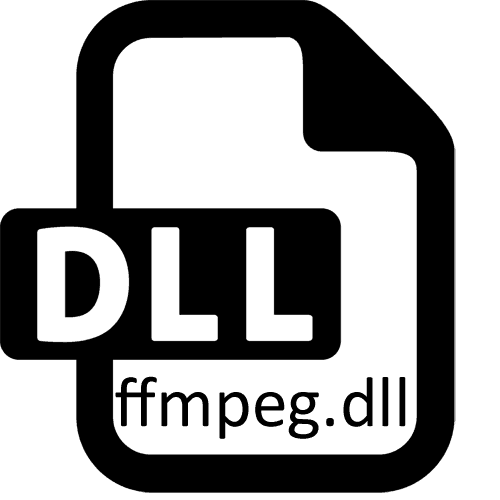
Knjižnica dinamičnih povezav, imenovana ffmpeg.dll, ni vključena v standardni nabor datotek operacijskega sistema, vendar jo uporabljajo številni proizvajalci programske opreme. Ta DLL so razvili ustvarjalci istoimenske programske opreme, katere glavni namen je bil pretvorba različnih formatov in videov. Zdaj se to orodje brezplačno distribuira skupaj z izvorno kodo, kar je povzročilo ustvarjanje ločene neodvisne komponente, imenovane ffmpeg.dll. Prav tako igra vlogo interakcije z večpredstavnostnimi podatki in se pokliče neposredno med delovanjem določene aplikacije. V današnjem članku bi radi govorili o odpravi napake z odsotnostjo te knjižnice, ki se zdi nekaterim uporabnikom.
Težavo rešujemo s pomanjkanjem ffmpeg.dll v sistemu Windows
Spodaj bomo predstavili najučinkovitejše in najučinkovitejše metode za reševanje problema. Ne bodo postavljeni na kaotičen način, ampak kar se tiče njihove učinkovitosti in enostavnosti izvajanja. Zato morate le podrobno preučiti vsako predstavljeno možnost in slediti navodilom, da se zlahka znebite obvestila o odsotnosti ffmpeg.dll in takoj nadaljujete z običajnim delovanjem programa.
1. način: Ponovna namestitev programa z onemogočenim protivirusnim programom
Najverjetneje je težava, o kateri razmišljate danes, nastala takoj po namestitvi in prvem zagonu programske opreme. Zato priporočamo, da bodite pozorni na obnašanje nameščene zaščite. Seveda je ffmpeg.dll popolnoma varen, vendar nekateri antivirusi vidijo kot potencialno grožnjo, kar vodi v takojšnjo karanteno ali izbris. Če imate v računalniku nameščeno zaščito, jo morate onemogočiti in po popolni odstranitvi namestiti program ali igro. Povezane podatke najdete v naših ločenih materialih in do njih se pomikate s klikom na eno od povezav.
Več podrobnosti:
Odstranjevanje iger v računalniku z operacijskim sistemom Windows 10
Odstranite igro na Steamu
Onemogočanje antivirusa
Namestitev igre z diska na računalnik
Kar zadeva nadaljnja dejanja, je treba antivirus vklopiti, še prej pa je programsko opremo ali aplikacijo bolje postaviti v njene izjeme, tako da zaščita ignorira pridružene datoteke, če je težava res bila to. Kako to storiti, preberite naš drugi članek na spodnji povezavi.
Več podrobnosti: Dodajanje programa protivirusnim izjemam
2. način: Registrirajte se ffmpeg.dll v OS
Možnost ponovne registracije ffmpeg.dll v sistem ni najučinkovitejša, vendar je bila zaradi svoje enostavne uporabe postavljena na to mesto. Zagnati morate le standardno konzolo in vnesti dva preprosta ukaza, da se prepričate, da je bil ffmpeg.dll dejansko registriran med namestitvijo programske opreme, in namestitev ponovite, če je potrebno. Celoten postopek ustreza trem korakom in je videti tako:
- Razširite meni Start . Tam skozi iskanje poiščite klasično aplikacijo "Ukazni poziv" in se prepričajte, da jo zaženete kot skrbnik.
- V okno, ki se prikaže, vnesite
regsvr32 /u ffmpeg.dllin ga aktivirajte s pritiskom na tipko Enter . S tem prekličete obstoječo registracijo datoteke. - Zaprite obvestilo, ki se prikaže, in uporabite podoben
regsvr32 /i ffmpeg.dllza ponovno registracijo.
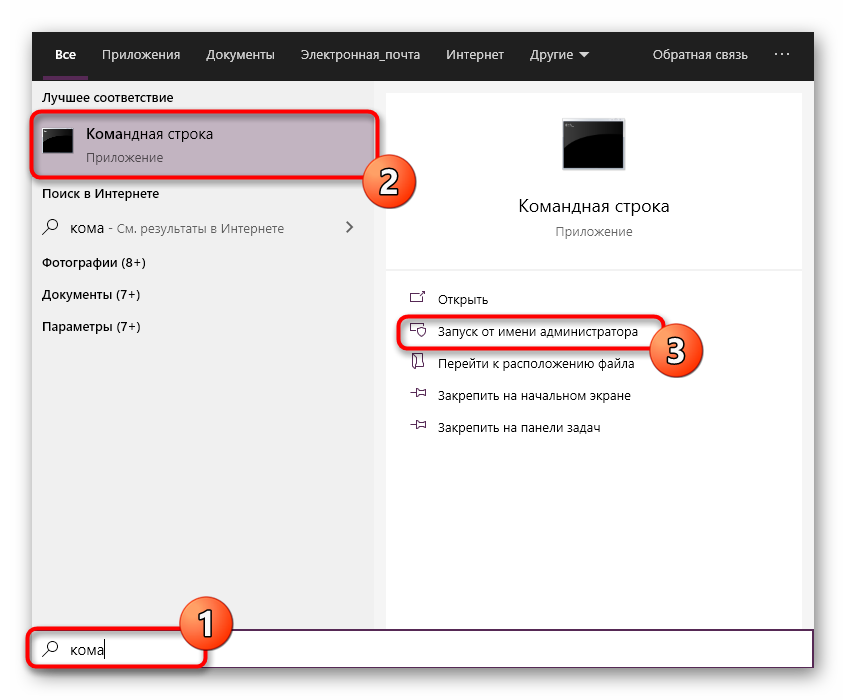
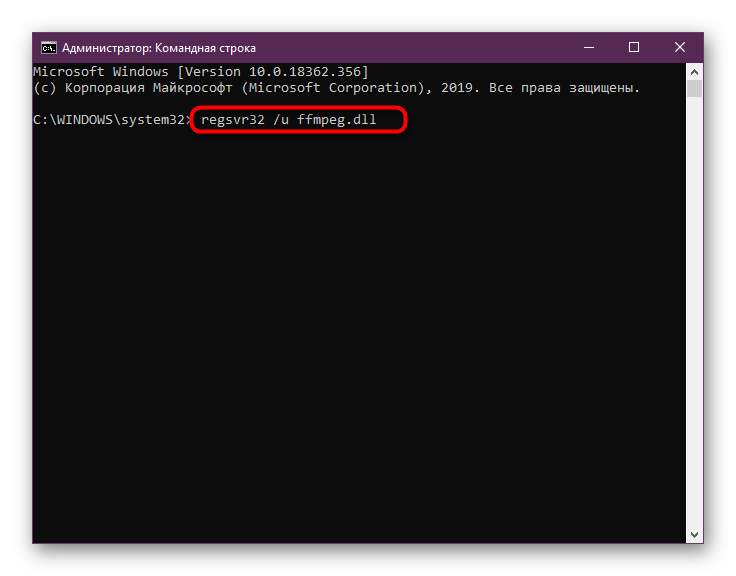
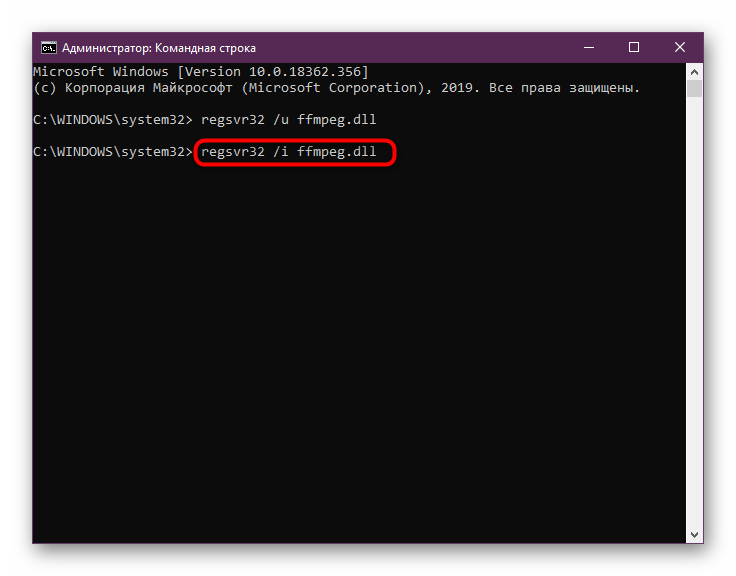
Po zaključku teh korakov lahko takoj nadaljujete s poskusom zagonu programske opreme in se prepričajte, da deluje. Če bi šlo vse v redu, se napaka ne bo nikoli več pojavila. V nasprotnem primeru boste morali uporabiti druge načine popravljanja.
3. način: Namestite posodobitve sistema
Knjižnica dinamične povezave ffmpeg.dll med svojim delovanjem redno dostopa do drugih datotek operacijskega sistema in zažene izvajanje določenih možnosti ali drugih dejanj. Če OS nima pomembnih posodobitev, potrebnih za normalno delovanje programske opreme, se lahko na zaslonu prikaže napaka o odsotnosti zadevnega DLL, čeprav dejansko deluje pravilno, težava pa je dejansko povezana z drugimi predmeti. Da se to ne bi zgodilo, priporočamo, da preverite, ali obstajajo posodobitve sistema Windows in jih namestite.
- Odprite "Start" in pojdite na "Nastavitve" ali "Nadzorna plošča" .
- Odprite center za posodobitve sistema Windows s klikom na ustrezni razdelek.
- Tu ostane samo klik na gumb "Preveri posodobitve" .
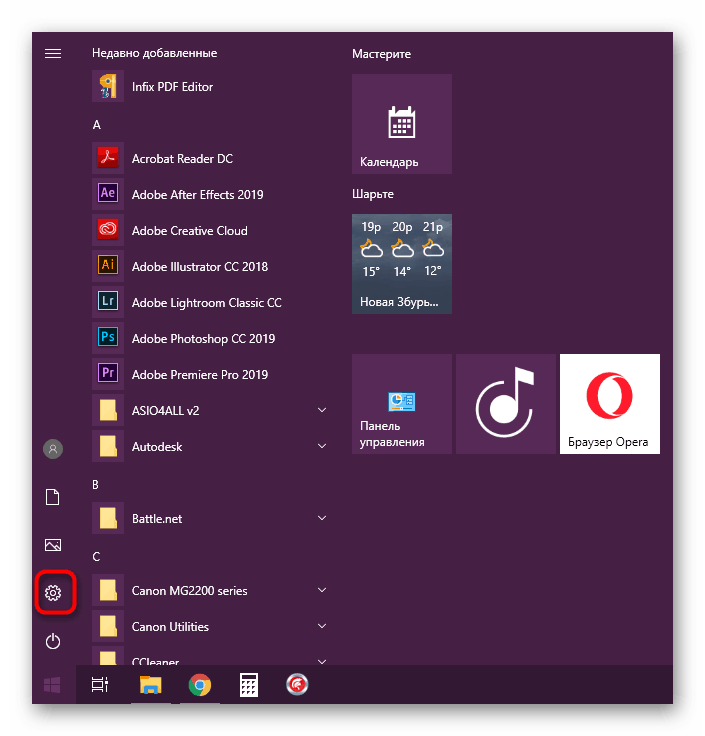
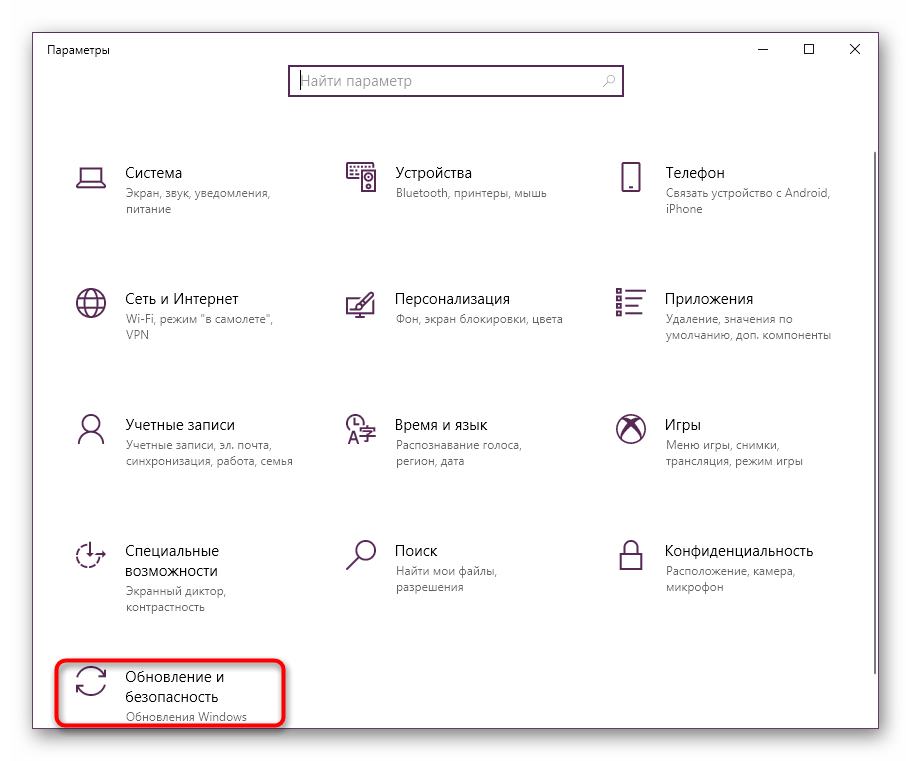
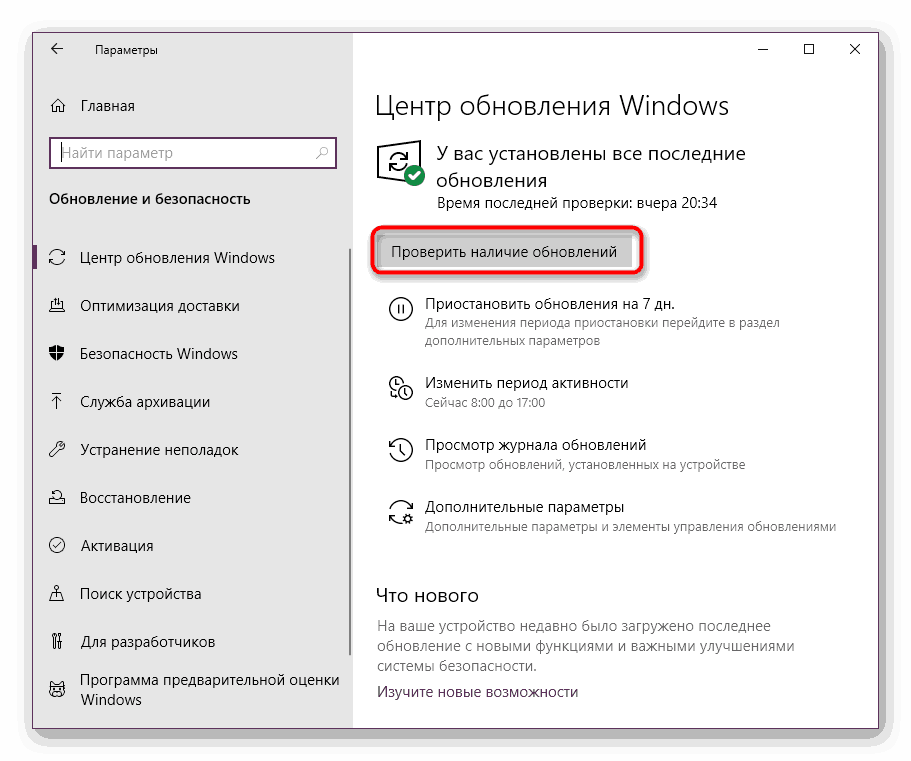
Za dodatna navodila na to temo in informacije o reševanju možnih težav, povezanih z namestitvijo posodobitev, poglejte v ločenih gradivih na našem spletnem mestu. Tam so v obliki podrobnih priročnikov predstavljene vse potrebne informacije, ki razkrivajo to temo.
Več podrobnosti:
Ročna namestitev posodobitev za Windows 10
Odpravite težave z nadgradnjo sistema Windows OS
4. način: Posodobite gonilnike
Pravkar smo govorili o posodobitvi sistema, zato ne zamudite trenutka z namestitvijo posodobitev komponent, ki se uporabljajo v računalniku. Dejstvo je, da ne morete natančno predvideti, v katero napravo bo šla datoteka ffmpeg.dll, zato morate posodobiti vso opremo naenkrat z uporabo razpoložljivih orodij. Uporabnik lahko uporablja uradno spletno stran proizvajalca, posebno programsko opremo ali vgrajeno funkcijo Windows. Vsak si izbere najboljšo možnost zase, vse pa je opisano v priročniku na spodnji povezavi.
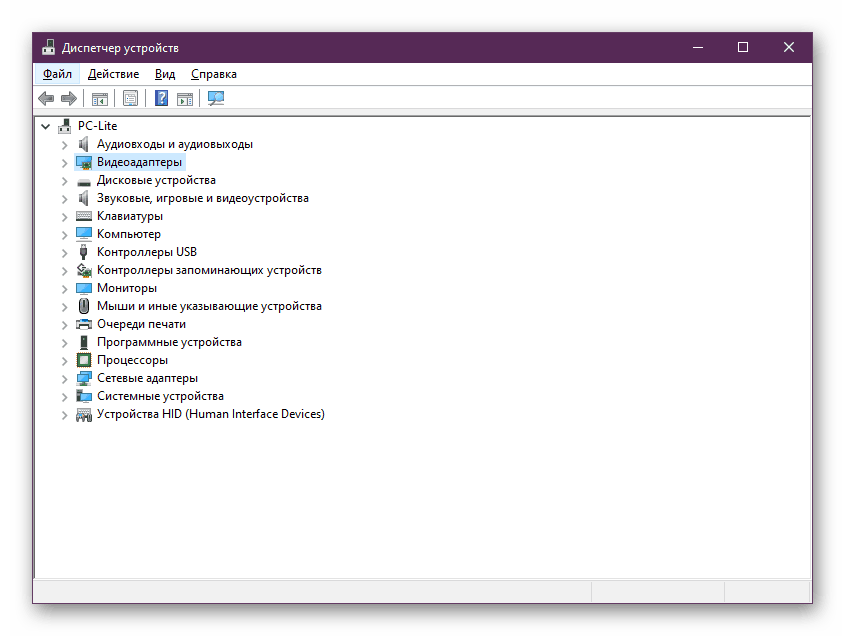
Več podrobnosti: Posodobitev gonilnika v sistemu Windows 7
5. način: Preverite celovitost sistemskih datotek
Verjetnost poškodbe nekaterih sistemskih datotek, ki bo povzročila težave pri uporabi ffmpeg.dll, je izjemno majhna, vendar je še vedno prisotna. Te težave se je zelo enostavno znebiti, saj uporabnik ne izvaja skoraj nobenih dejanj. Od njega se zahteva samo, da začne postopek skeniranja in popravljanja s pomočjo pripomočka SFC, vse ostalo pa bo izvedeno samodejno. Če pa se standardno orodje SFC ni spoprijelo s svojo nalogo in je prikazalo napako, je treba popraviti začeti že prek DISM in se nato spet vrniti na SFC. O vsem tem si preberite v našem drugem gradivu, na katerega se lahko obrnete s klikom na spodnjo povezavo.
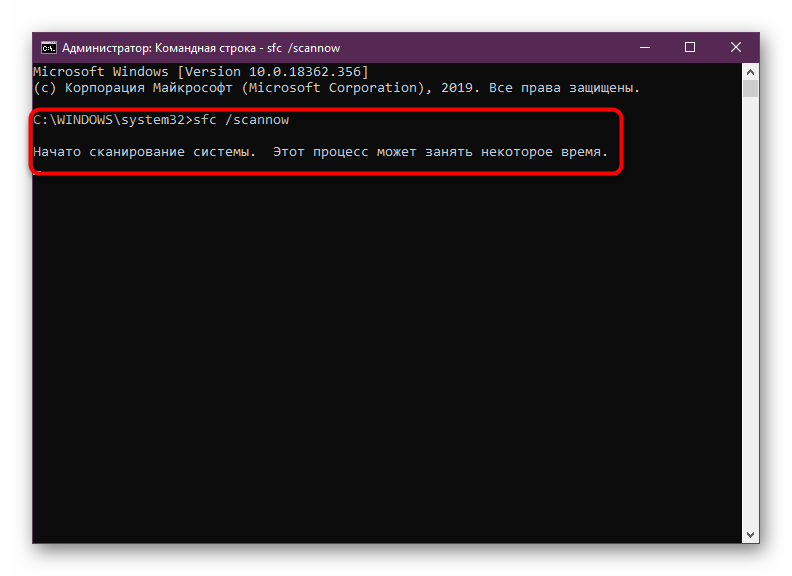
Več podrobnosti: Uporaba in obnavljanje pregledov celovitosti sistemskih datotek v sistemu Windows
6. način: Ročna namestitev ffmpeg.dll
Ročna namestitev ffmpeg.dll v vaš program bo prava možnost le, če zgornje metode niso prinesle nobenega rezultata. Tu se bo moral uporabnik zateči k virom drugih proizvajalcev, vendar ne smete zaupati prvemu mestu, ki se pojavi, saj prevaranti radi širijo viruse pod krinko datotek DLL. Bolje je uporabljati preverjena sredstva, v večini primerov pa so plačana. Zato ima uporabnik možnost izbire - uporabiti brezplačne vire drugih proizvajalcev na lastno odgovornost in kupiti uradno programsko opremo, ki je partner velike korporacije.
- Kot primer bomo vzeli varno, a plačano aplikacijo z imenom DLL-FILES.COM CLIENT, ki prikazuje načelo pridobitve DLL. Odprite zgornjo povezavo za nakup te aplikacije in pojdite neposredno na iskanje. Če želite to narediti, preprosto vnesite ime datoteke v ustrezno polje in kliknite na gumb "Iskanje datoteke DLL" .
- Med dobljenimi rezultati izberite želenega s klikom na ime datoteke, ki je narejena kot povezava.
- Ostane le še klik na gumb »Namesti«, da začnete postopek namestitve. Za lokacijo datoteke izberite korenski imenik problematičnega programa.
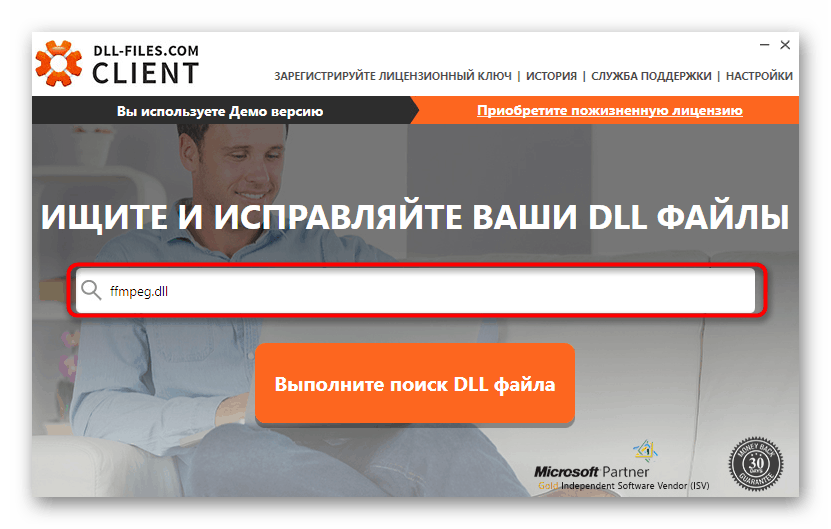
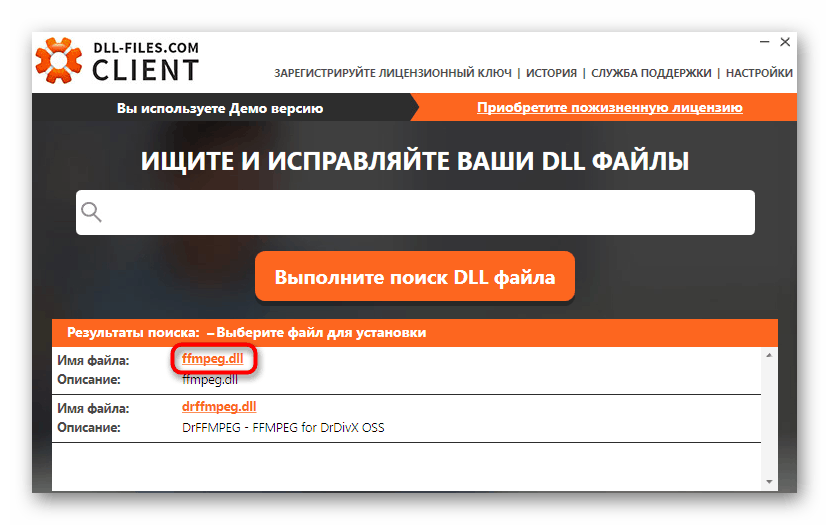
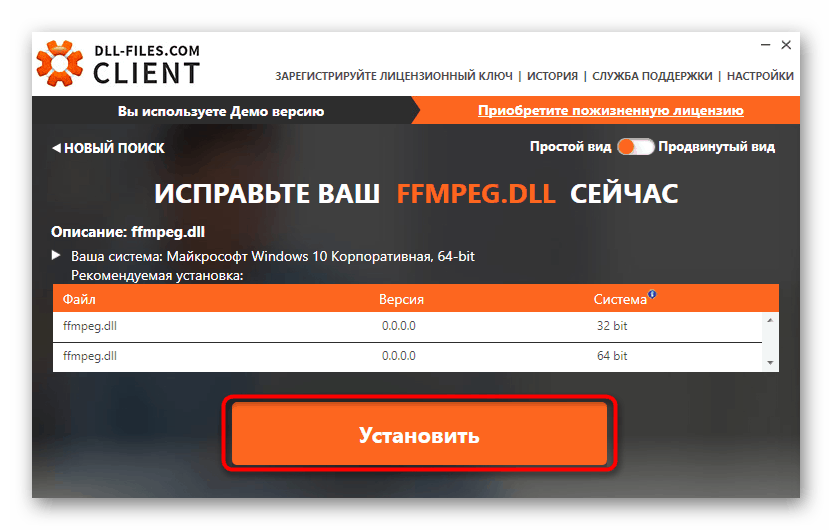
DLL-FILES.COM CLIENT ima tudi brezplačno razpoložljivo preizkusno različico, vendar lahko uporabnik v njej najde le datoteke, za njihovo namestitev pa bo moral kupiti licenčni ključ. Niso vsi zadovoljni s to situacijo, zato predlagamo, da raziščete alternativne možnosti za sam prenos DLD s pomočjo drugih virov.
Več podrobnosti: Kako namestiti DLL v sistem Windows
7. način: Namestite FFmpeg
To možnost postavljamo na zadnje mesto, saj je primerna samo za tiste uporabnike, ki se ukvarjajo z razvojem programske opreme z lastnimi rokami in želijo popraviti nastalo napako. Način je, da naložite sklop programske opreme FFmpeg in jo vključite v svoj izdelek. Če se ukvarjate s programiranjem, potem natančno veste, kako vključiti elemente v svojo kodo, zato bomo demonstrirali le pridobivanje potrebne montaže orodja.
Prenesite FFmpeg z uradne strani
- Slediti morate zgornji povezavi in klikniti na "Download" .
- To se bo premaknilo na novo stran. Tukaj izberite paket za vaš operacijski sistem.
- Kliknite ustrezen gumb, da začnete prenesti sklop.
- Po prenosu lahko za uspešno integracijo uporabite datoteke iz tega arhiva.
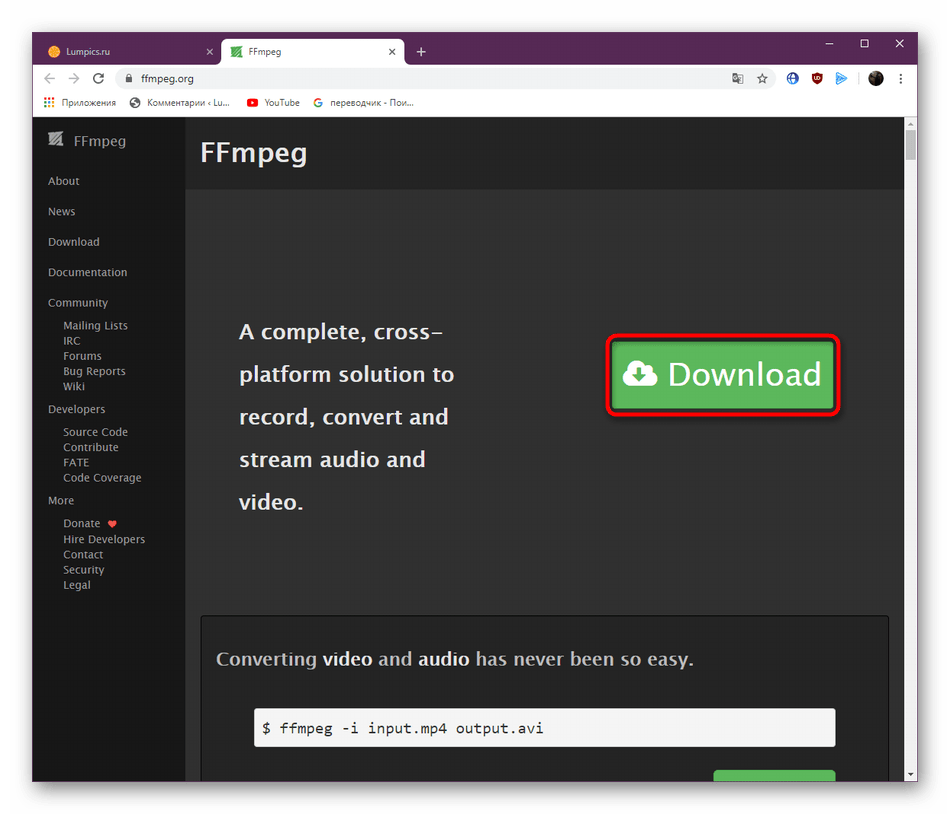
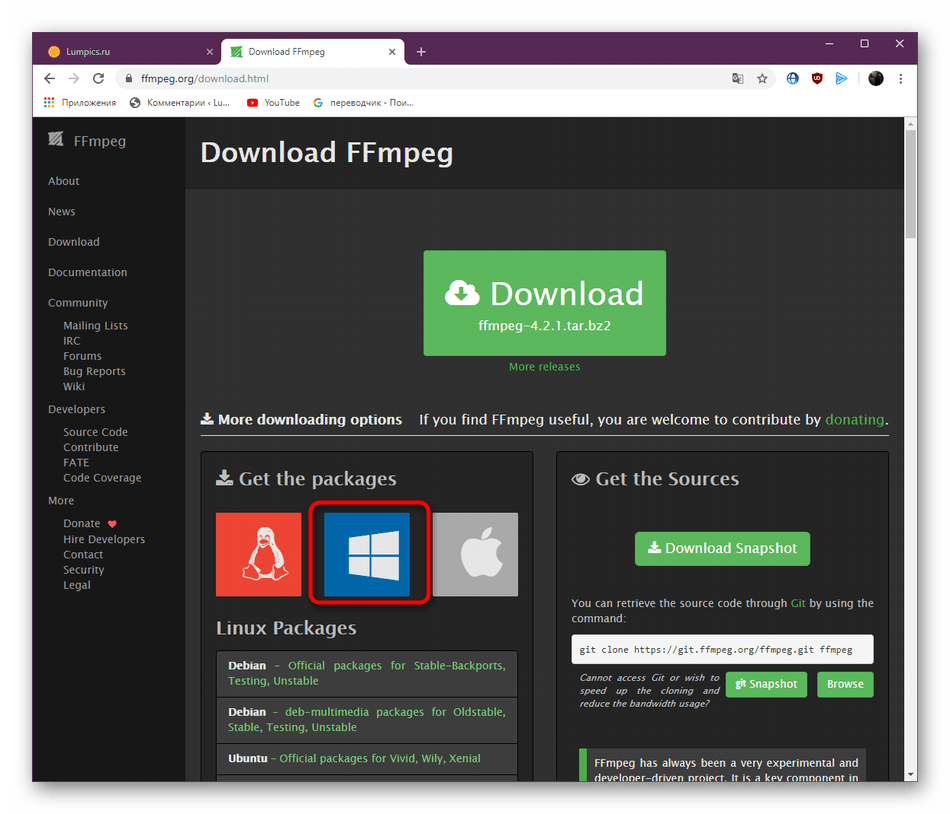
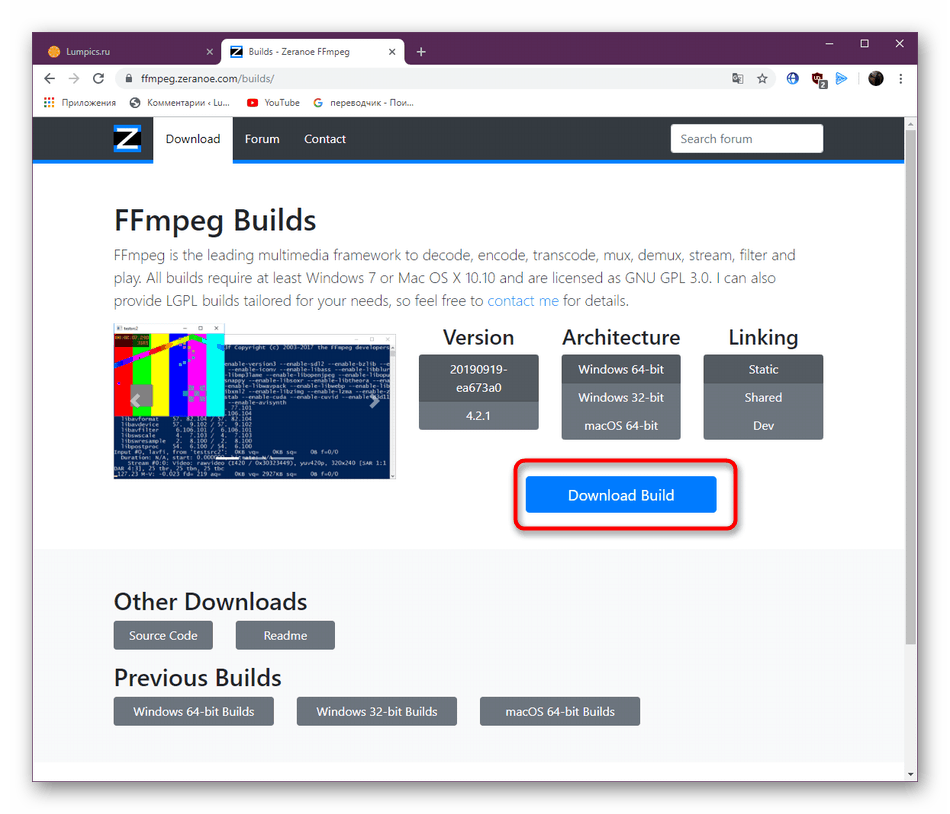

Zdaj ste seznanjeni z razpoložljivimi možnostmi za odstranjevanje knjižnice težav ffmpeg.dll v sistemu Windows. Kot vidite, jih je zadostno število, tako da bo uporabnik moral le izmenično izvajati vsakega od njih, da bo na koncu našel učinkovitega posebej.